Stage1.创建工序Step1.将工序导航器调整到程序顺序视图。Stage2.设置一般参数在“型腔铣”对话框的下拉列表中选择选项;在下拉列表中选择选项,在文本框中输入值50.0;在下拉列表中选择选项,在文本框中输入值1.0。Step3.单击按钮,系统返回到“型腔铣”对话框。Stage6.生成刀路轨迹并仿真生成的刀路轨迹如图10.1.5所示,2D动态仿真加工后的模型如图10.1.6所示。图10.1.5 刀路轨迹图10.1.6 2D仿真结果......
2023-06-18
Stage1.创建几何体
Step1.在工序导航器中调整到几何视图状态,选中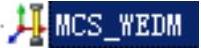 节点并右击鼠标,在系统弹出的快捷菜单中选择
节点并右击鼠标,在系统弹出的快捷菜单中选择
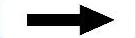
 命令,系统弹出“创建几何体”对话框,如图8.2.19所示。
命令,系统弹出“创建几何体”对话框,如图8.2.19所示。
Step2.在 区域中单击SEQUENCE_INTERNAL_TRIM按钮
区域中单击SEQUENCE_INTERNAL_TRIM按钮 ,单击
,单击 按钮,系统弹出如图8.2.20所示的“顺序内部修剪”对话框。
按钮,系统弹出如图8.2.20所示的“顺序内部修剪”对话框。

图8.2.19 “创建几何体”对话框

图8.2.20 “顺序内部修剪”对话框
Step3.单击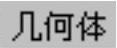 区域中的
区域中的 按钮,系统弹出“线切割几何体”对话框。
按钮,系统弹出“线切割几何体”对话框。
Step4.在 选项卡的
选项卡的 区域单击“2轴”按钮
区域单击“2轴”按钮 ,在
,在 下选择“面边界”按钮
下选择“面边界”按钮 ,选取如图8.2.21所示的面,单击
,选取如图8.2.21所示的面,单击 按钮,系统生成如图8.2.22所示的两条边界,并返回到“顺序内部修剪”对话框。
按钮,系统生成如图8.2.22所示的两条边界,并返回到“顺序内部修剪”对话框。
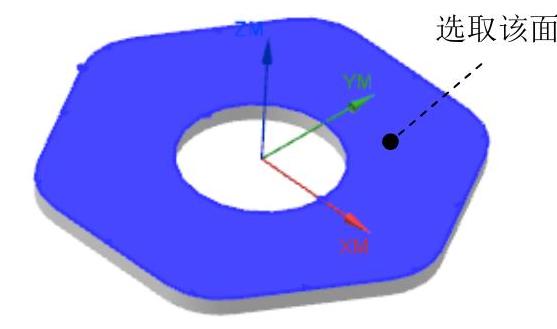
图8.2.21 边界面
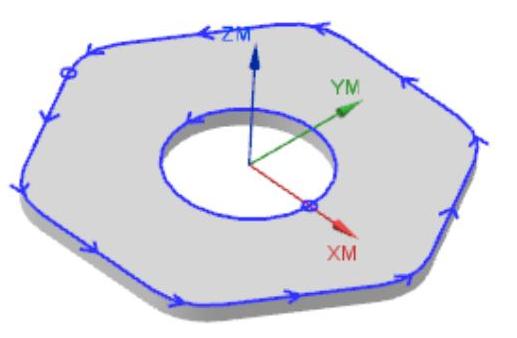
图8.2.22 切割线轨迹
Step5.在 区域中单击
区域中单击 按钮,系统弹出“编辑几何体”对话框。
按钮,系统弹出“编辑几何体”对话框。
Step6.单击 按钮,保留图8.2.23所示的几何体内轮廓。
按钮,保留图8.2.23所示的几何体内轮廓。

图8.2.23 内轮廓
Step7.单击 按钮,完成几何体的编辑,并返回“顺序内部修剪”对话框。
按钮,完成几何体的编辑,并返回“顺序内部修剪”对话框。
Stage2.设置切削参数
Step1.在“顺序内部修剪”对话框的 文本框中输入值1,单击“切削参数”按钮
文本框中输入值1,单击“切削参数”按钮 ,系统弹出“切削参数”对话框。
,系统弹出“切削参数”对话框。
Step2.设置如图8.2.24所示的参数,单击 按钮,完成切削参数的设置,并返回到“顺序内部修剪”对话框。
按钮,完成切削参数的设置,并返回到“顺序内部修剪”对话框。
Stage3.设置移动参数
Step1.在“顺序内部修剪”对话框中单击“非切削移动”按钮 ,弹出如图8.2.25所示的“非切削移动”对话框。
,弹出如图8.2.25所示的“非切削移动”对话框。
Step2.指定出发点。在“非切削移动”对话框中选择 选项卡,在
选项卡,在 区域的
区域的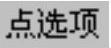 下拉列表中选择
下拉列表中选择 选项,单击
选项,单击 按钮,系统弹出“点”对话框,在
按钮,系统弹出“点”对话框,在 下拉列表中选择
下拉列表中选择 选项,然后在
选项,然后在 文本框中输入值0.0,在
文本框中输入值0.0,在 文本框中输入值0.0,在
文本框中输入值0.0,在 文本框中输入值0.0,单击
文本框中输入值0.0,单击 按钮,返回到“非切削移动”对话框。
按钮,返回到“非切削移动”对话框。
Step3.单击 按钮,系统返回到“顺序内部修剪”对话框,再次单击
按钮,系统返回到“顺序内部修剪”对话框,再次单击 按钮,完成移动参数设置。
按钮,完成移动参数设置。
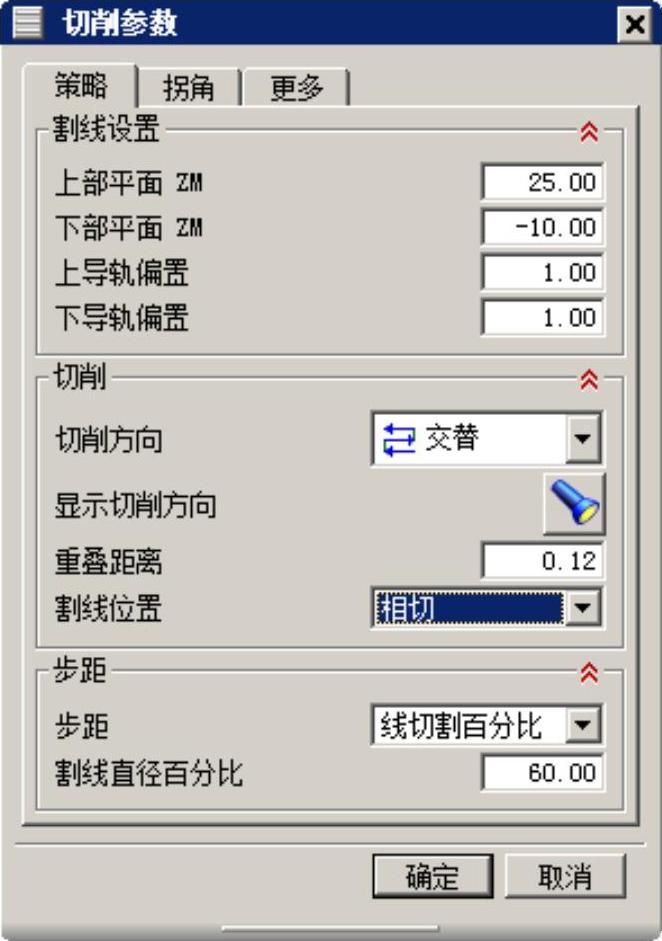
图8.2.24 “切削参数”对话框
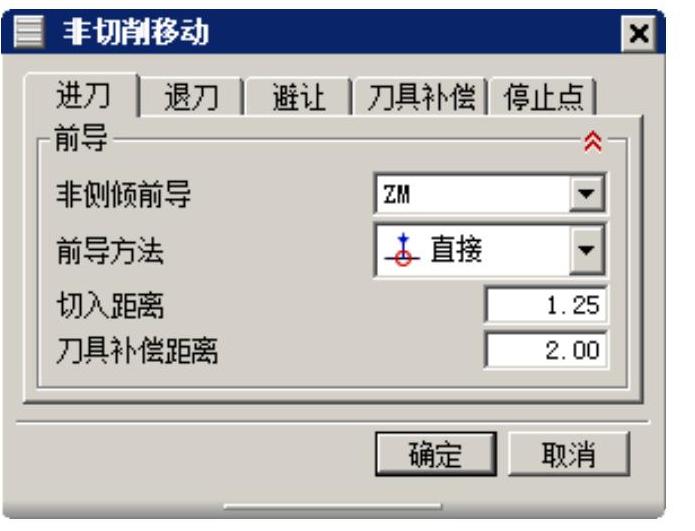
图8.2.25 “非切削移动”对话框
有关UG NX 10.0数控加工教程的文章

Stage1.创建工序Step1.将工序导航器调整到程序顺序视图。Stage2.设置一般参数在“型腔铣”对话框的下拉列表中选择选项;在下拉列表中选择选项,在文本框中输入值50.0;在下拉列表中选择选项,在文本框中输入值1.0。Step3.单击按钮,系统返回到“型腔铣”对话框。Stage6.生成刀路轨迹并仿真生成的刀路轨迹如图10.1.5所示,2D动态仿真加工后的模型如图10.1.6所示。图10.1.5 刀路轨迹图10.1.6 2D仿真结果......
2023-06-18

Stage1.创建工序Step1.选择下拉菜单命令,系统弹出如图6.3.4所示的“创建工序”对话框。在下拉列表中选择选项,然后选取图6.3.7所示的面。Stage3.设置刀轴在“镗孔”对话框的区域选择系统默认的作为要加工孔的轴线方向。Step4.单击按钮,返回“镗孔”对话框。Step2.设置通孔安全距离。在文本框中输入值1.5。......
2023-06-18

本书采用离散时间的模型预测算法,设采样时间间隔为τs,则离合器滑摩阶段状态方程的离散形式为设置投影曲线。单击属性管理器中的“确定”图标按钮,生成所需要的投影曲线。图2-39 投影曲线及其FeatureManager设计树......
2023-06-24

Stage1.插入工序Step1.选择下拉菜单命令,系统弹出如图6.7.5所示的“创建工序”对话框。图6.7.5 “创建工序”对话框图6.7.6 “钻”对话框图6.7.7 指定钻孔点Stage3.指定部件表面和底面Step1.单击“钻”对话框右侧的按钮,系统弹出“顶部曲面”对话框。图6.7.8 指定部件表面图6.7.9 指定底面Stage4.设置刀轴选择系统默认的作为要加工孔的轴线方向。Stage6.设置一般参数在“钻”对话框中的文本框中输入值10.0,在文本框中输入值2.0。......
2023-06-18

Stage1.插入工序Step1.选择下拉菜单命令,系统弹出“创建工序”对话框。Step2.选取图3.3.10所示的面为切削区域,单击按钮,完成切削区域的创建,同时系统返回到“底壁加工”对话框。图3.3.12 设置精加工刀路●复选框:取消选中该复选框可防止刀柄与工件或检查几何体碰撞。通常在粗加工或半精加工时会留有一定的部件余量用于精加工。......
2023-06-18

任何一种加工方法可以获得的加工精度和表面粗糙度均有一个较大的范围。表4-7、表4-8、表4-9中分别摘录了外圆、内孔和平面等典型表面的加工方法和加工方案以及所能达到的加工经济精度和表面粗糙度。表面加工方案的选择,应同时满足加工质量、生产率和经济性等方面的要求。......
2023-06-29

Stage1.创建工序Step1.选择下拉菜单命令,系统弹出“创建工序”对话框。Step2.在“创建工序”对话框的区域中选择COUNTERBORING按钮,在下拉列表中选择选项,在下拉列表中选择选项,其他参数采用系统默认设置值。在图形中选取如图6.7.12所示的孔,单击两次按钮,返回“沉头孔加工”对话框。图6.7.12 指定加工点图6.7.13 指定部件表面Stage3.指定刀轴选择系统默认的作为要加工孔的轴线方向。Stage5.设置最小安全距离在“沉头孔加工”对话框中的文本框中输入值5.0。......
2023-06-18

翻驳领就是平时所说的西装领、开门领或驳领。针织服装通常采用这种领型较少,但近年来,随着休闲风格的日渐流行,翻驳领款式在针织休闲西服上也有体现。图6-3-40在运用母型进行翻驳领结构设计时,首先要把母型上部向肩端点方向移动一定量,俗称撇胸(撇门)。......
2023-06-21
相关推荐